虚拟桌面win10 win10虚拟桌面开启方法
更新时间:2024-08-12 17:53:34作者:jiang
虚拟桌面是Windows 10操作系统中非常实用的功能之一,它可以让用户在同一台电脑上创建多个独立的桌面环境,实现更加高效的多任务处理,要开启虚拟桌面功能,用户只需按下Win+Tab组合键,然后点击右下角的新建桌面按钮即可。通过这个简单的操作,用户可以轻松地切换不同的工作区,提高工作效率和整体体验。虚拟桌面功能的开启方法简单易行,让用户能够更好地管理自己的工作空间和任务。
具体步骤:
1.有了虚拟界面就像彷佛拥有两台电脑一样神奇,我们可以使用不同的桌面处理不同的项目。

2.我们可以按快捷键【win+ctrl+D]快速新建【桌面2】
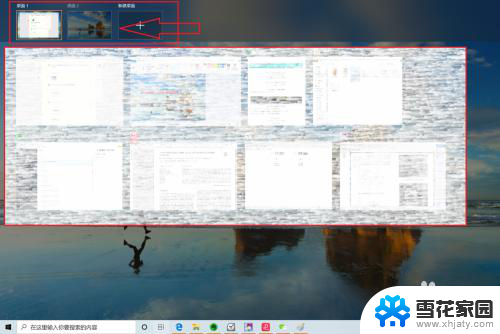
3.点击【Win+Tab】,可以任意浏览开启的虚拟桌面
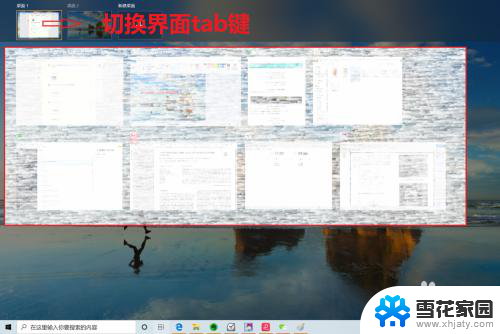
4.点击【Win+Ctrl+左或右方向键】,可以左右切换你无数个桌面

5.点击【Win+Ctrl+F4】,可以关闭当前的虚拟桌面

以上就是关于虚拟桌面win10的全部内容,如果您遇到相同情况,您可以按照小编提供的方法来解决。
虚拟桌面win10 win10虚拟桌面开启方法相关教程
-
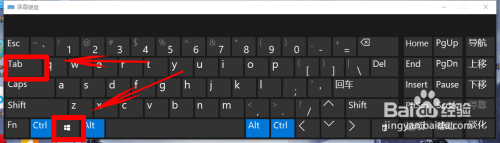 windows如何新建桌面 Win10如何在桌面创建新的虚拟桌面
windows如何新建桌面 Win10如何在桌面创建新的虚拟桌面2024-07-25
-
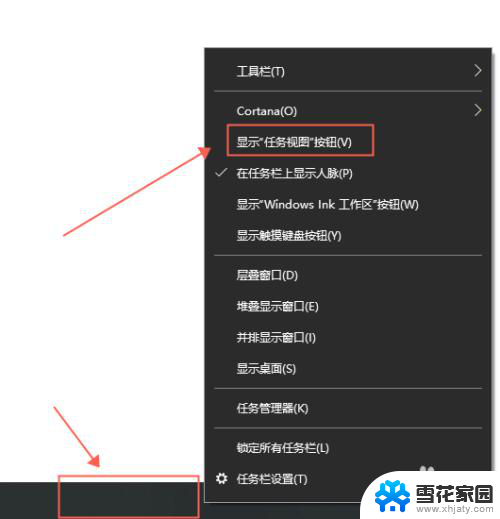 电脑怎么开多个桌面 WIN10怎么设置多个虚拟桌面
电脑怎么开多个桌面 WIN10怎么设置多个虚拟桌面2024-07-08
-
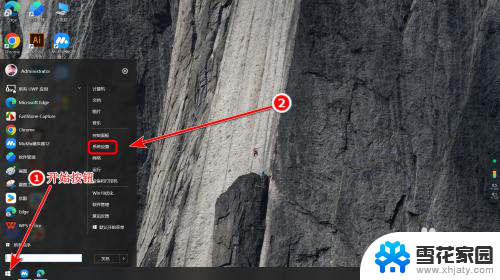 win10虚拟键盘怎么开 Win10虚拟键盘怎么使用
win10虚拟键盘怎么开 Win10虚拟键盘怎么使用2024-11-03
-
 虚拟光盘打开iso 使用win10自带虚拟光驱打开ISO镜像文件的方法
虚拟光盘打开iso 使用win10自带虚拟光驱打开ISO镜像文件的方法2024-01-31
- 怎么把虚拟内存关掉 win10关闭虚拟内存的方法
- 笔记本如何扩展虚拟内存 win10虚拟内存增加方法
- 电脑怎么打开虚拟键盘win10 Win10如何打开虚拟键盘
- 如何将虚拟内存设置在c盘 Win10专业版系统C盘虚拟内存调整方法
- 如何更改电脑虚拟内存 win10 怎样修改虚拟内存
- 电脑有虚拟键盘吗 win10笔记本如何使用虚拟键盘
- 电脑窗口颜色怎么恢复默认 Win10系统默认颜色设置恢复教程
- win10系统能用f12一键还原吗 戴尔按f12恢复系统操作步骤
- 怎么打开电脑文件管理器 Win10资源管理器打开方式
- win10ghost后无法启动 Ghost Win10系统无法引导黑屏怎么解决
- 联想win10还原系统怎么操作系统 联想一键恢复功能使用方法
- win10打印机usb printer 驱动程序无法使用 电脑连接打印机USB无法识别怎么办
win10系统教程推荐
- 1 电脑窗口颜色怎么恢复默认 Win10系统默认颜色设置恢复教程
- 2 win10ghost后无法启动 Ghost Win10系统无法引导黑屏怎么解决
- 3 win10打印机usb printer 驱动程序无法使用 电脑连接打印机USB无法识别怎么办
- 4 w10自带的杀毒软件如何关闭 Windows10系统如何关闭自带杀毒软件
- 5 怎样查看wifi的ip地址 Win10连接wifi后如何查看IP地址
- 6 win10系统经常出现蓝屏 win10蓝屏死机怎么办
- 7 windows 网络修复 win10网络问题排查与修复指南
- 8 电脑怎么弹出桌面 Win10快速显示桌面的快捷键是什么
- 9 win10 删除更新文件 win10更新文件删除方法
- 10 怎么修改电脑图标大小设置 Win10桌面图标大小改变方式